win11开机页面的名字怎么改其实是很简单的,我们只需要在控制面板的用户账户中就可以找到更改账户名的位置了,下面一i起来看看更改win11开机页面名字方法步骤。
工具/原料:
系统版本:windows11系统
品牌型号:华硕VivoBook14
方法/步骤:
更改win11开机页面名字方法步骤:
1、在任务栏搜索,输入【控制面板】,点击【打开】。

2、在用户帐户设置内点击【用户帐户】。

3、点击【用户帐户】。
win11卸载驱动操作方法
当我们的网卡驱动出现问题的时候,我们可以对其进行卸载,再重装,最近有位win11系统用户在使用电脑的时候,想要卸载网卡驱动,但是不知道怎么操作,那么win11系统怎么卸载网卡驱动呢?今天u启动u盘装系统为大家分享win11卸载驱动方法步骤。
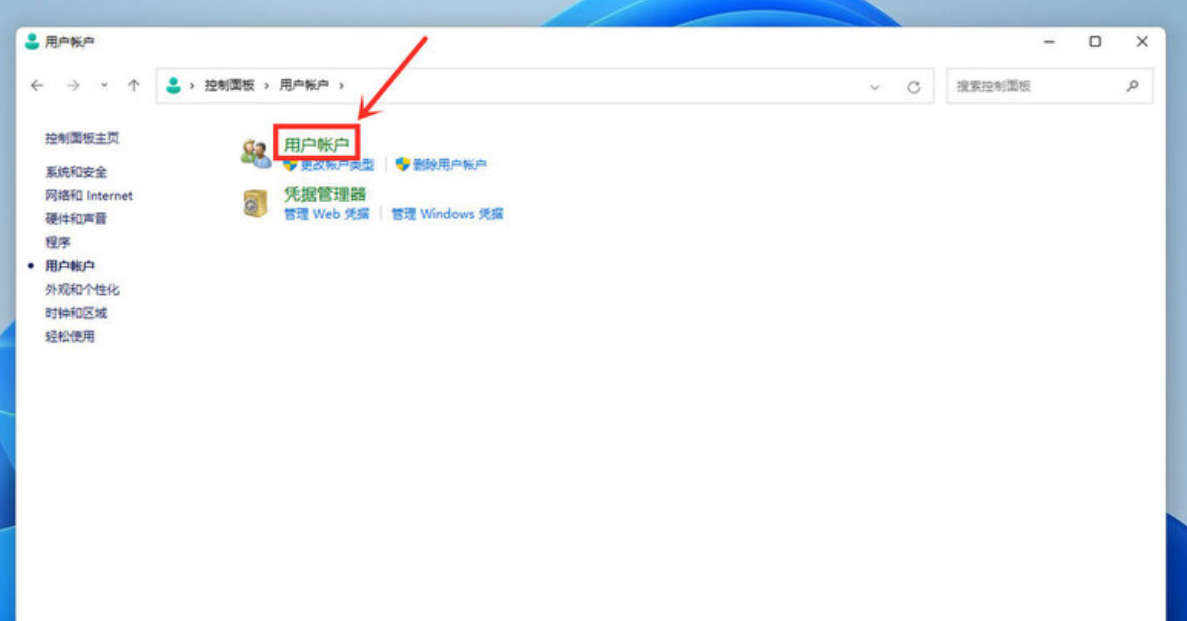
4、然后选择更改帐户名称,继续点击【更改帐户名称】。

5、然后输入想要改的名字,点击【更改名称】即可。

总结:
1、在任务栏搜索,输入【控制面板】,点击【打开】。
2、在用户帐户设置内点击【用户帐户】。
3、点击【用户帐户】。
4、然后选择更改帐户名称,继续点击【更改帐户名称】。
5、然后输入想要改的名字,点击【更改名称】即可。
以上就是电脑技术教程《win11开机页面的名字怎么改教程》的全部内容,由下载火资源网整理发布,关注我们每日分享Win12、win11、win10、win7、Win XP等系统使用技巧!Win10关闭win11自动更新的方法
自从微软发布Win11系统以来就一直向符合条件的Win10用户不断的推送,但很多小伙伴因为考虑其不稳定性也没有更新需求而拒绝,但这个提示一直都在,这个时候我们要如何去关闭呢?下面就看看小编带来的Win10关闭win11自动更新操作步骤。





